Tem que recolocar a RAM para inicializar todas as vezes [Fix]
![Tem que recolocar a RAM para inicializar todas as vezes [Fix]](https://cdn.thewindowsclub.blog/wp-content/uploads/2024/04/reseat-ram-to-boot-every-time-1-640x375.webp)
Você está enfrentando um problema em que seu PC com Windows não inicializa a menos que você remova e coloque a RAM novamente ? Se você precisar recolocar a RAM sempre para inicializar , as soluções fornecidas neste artigo o ajudarão a resolver esse problema. Esse tipo de problema indica que o problema pode estar na RAM. No entanto, outros problemas também podem causar esse problema.

Tem que recolocar a RAM para inicializar todas as vezes
Se o seu PC com Windows 11/10 não inicializar a menos que você remova e coloque a RAM novamente, use as seguintes sugestões para corrigir o problema:
- Reinicialize seu computador
- Experimente outro stick de RAM ou slot de RAM
- Limpe o(s) stick(s) de RAM e slots de RAM
- Limpar CMOS
- Faça um teste de memória
- Atualize o driver do seu chipset
- Atualizar BIOS
- Falha de hardware
Abaixo, discutimos todas essas correções em detalhes.
1] Reinicialize seu computador
Você pode tentar reiniciar o computador e ver se isso ajuda. As etapas para fazer isso são as seguintes:
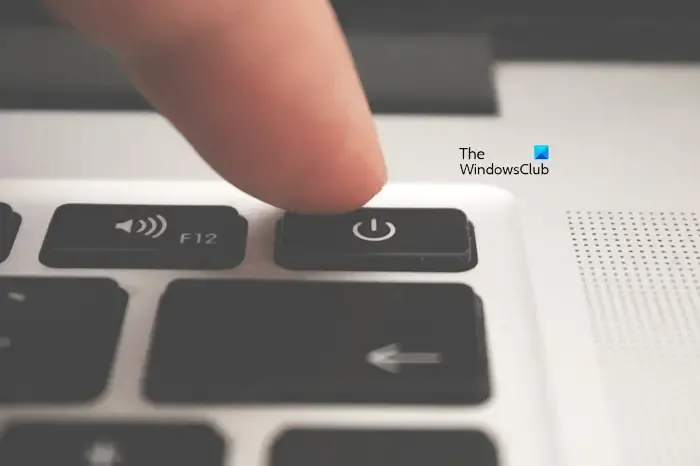
- Desligue seu computador.
- Remova todos os periféricos.
- Desconecte o cabo de alimentação. Se você tiver um laptop, remova a bateria e desconecte o carregador.
- Pressione e segure o botão liga/desliga por 30 a 45 segundos.
- Conecte a bateria e ligue seu laptop ou computador.
2] Experimente outro stick de RAM ou slot de RAM
Seu stick de RAM ou slot de RAM pode estar com defeito. Sugerimos que você verifique isso. Para fazer isso, siga as etapas fornecidas abaixo:

- Se você tiver apenas um stick de RAM, insira-o em slots de RAM diferentes e veja o que acontece.
- Se você tiver mais de um stick de RAM, inicialize seu computador com apenas um stick de RAM por vez. Além disso, experimente todos os slots de RAM.
As etapas acima ajudarão você a saber se o problema está associado ao(s) stick(s) de RAM ou ao(s) slot(s) de RAM.
3] Limpe o(s) stick(s) de RAM e slots de RAM
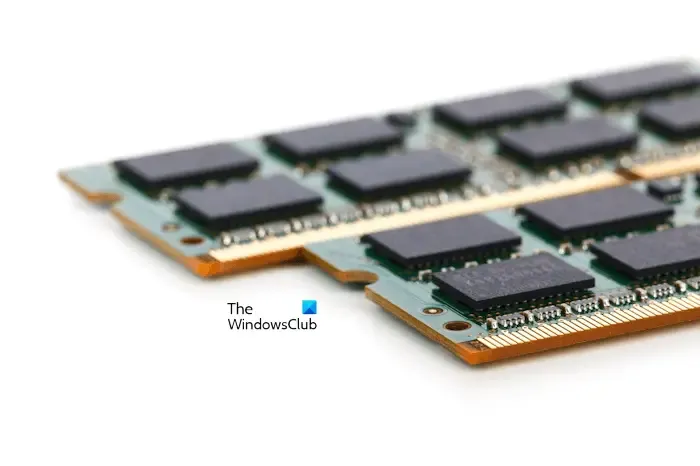
Seu computador inicializa somente quando você recoloca a RAM. Isso pode ocorrer devido a sticks de RAM ou slots de RAM sujos. O stick de RAM não consegue fazer contato adequado com o slot de RAM devido à poeira até que você o insira novamente. Sugerimos que você limpe seus sticks e slots de RAM e veja se o problema persiste.
4]Limpar CMOS
Também sugerimos que você limpe o CMOS. Esta ação também redefinirá as configurações do BIOS para os valores padrão. Você pode limpar o CMOS por dois métodos, o método do jumper e removendo a bateria do CMOS. Este último é o método mais fácil para redefinir ou limpar o CMOS.

Primeiro, desligue o computador e remova o cabo de alimentação para evitar choque elétrico. Abra o gabinete do seu computador e localize a bateria CMOS. É uma pequena bateria em forma de moeda. Remova-o, aguarde alguns minutos e insira-o novamente. Agora ligue o computador e verifique se o problema persiste.
5]Realize um teste de memória
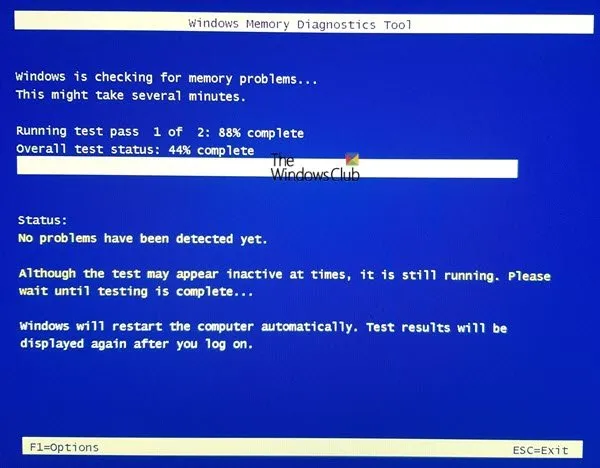
Uma RAM defeituosa causa vários problemas em um computador Windows. Portanto, sugerimos que você faça um teste de memória. O Windows 11/10 possui uma ferramenta integrada para testar a RAM. Execute a ferramenta Windows Memory Diagnostic para testar sua RAM. Se sua RAM estiver com defeito, substitua-a.
6]Atualize o driver do seu chipset
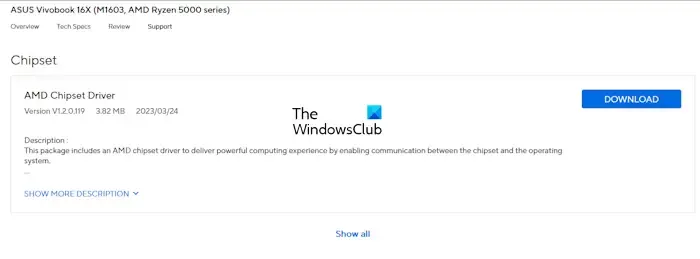
Também sugerimos que você atualize o driver do chipset. Você pode baixar a versão mais recente do driver do chipset no site oficial do fabricante do seu computador. Você precisa inserir o número do modelo ou número de série do seu computador para baixar o driver de chipset correto. Após baixar o driver, instale-o.
7]Atualizar BIOS
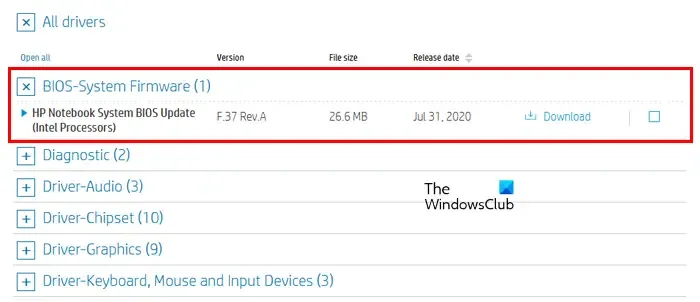
Uma versão desatualizada do BIOS pode causar vários problemas como o que você está enfrentando. Sugerimos que você atualize seu BIOS baixando a versão mais recente (se disponível) no site oficial do fabricante do seu computador.
8]Falha de hardware

Se nenhuma das soluções funcionou, seu sistema pode ter uma falha de hardware. O problema pode estar no(s) stick(s) de RAM, no(s) slot(s) de RAM ou na placa-mãe do computador. Agora, solucionar o problema está fora do seu escopo. Portanto, leve seu computador a um técnico profissional de reparos para corrigir esse problema.
É isso. Eu espero que isso ajude.
A RAM é responsável pela inicialização?
Sim, RAM defeituosa pode causar vários problemas em um computador. Problemas de inicialização estão entre os sintomas mais comuns de RAM com defeito. Além disso, você também pode ver erros BSOD frequentes em seu sistema se sua RAM estiver com defeito. Portanto, se uma RAM estiver com defeito, substitua-a.
Reinstalar a RAM corrige o BSOD?
Normalmente, um BSOD é causado por problemas de hardware. Se o BSOD ocorrer em seu sistema devido a uma RAM defeituosa, recolocar a RAM não resolverá o problema. No entanto, pode haver outras causas para os erros BSOD. Para corrigir o erro BSOD, leia o código de erro exibido na tela e solucione-o adequadamente. Você também pode visualizar os logs BSOD no Visualizador de Eventos.



Deixe um comentário